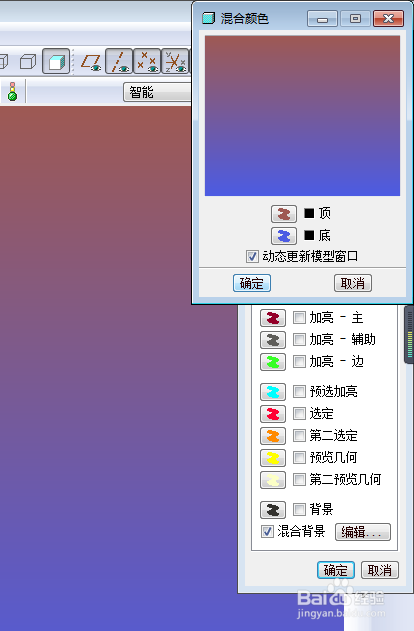1、如下所示,打开Proe软件,新建——实体零件——缺省——确定,快速进入三维环境。
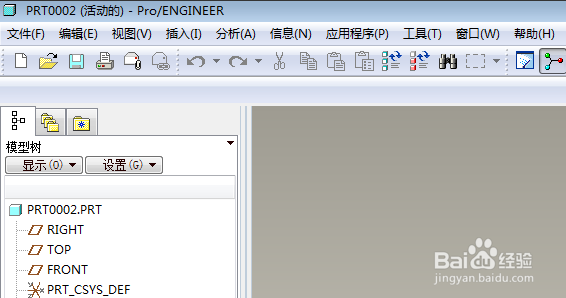
2、如下所示,执行【视图——显示设置——系统颜色】。
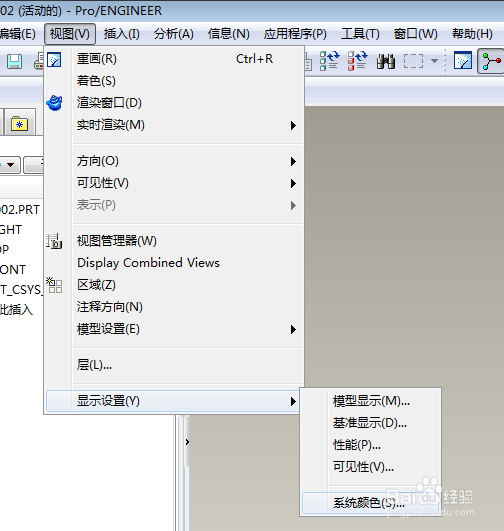
3、如下所示,看软件右上角,软件弹出“系统颜色”对话框,

4、如下所示,点击系统颜色对话框下方的“混合背景”旁边的“编辑”。

5、如下所示,软件弹出一个“混合颜色”对话框,可以看到它分顶色和底色

6、如下所示,点击顶色前面的按钮,出现颜色胆咣骜岱编辑器,选择颜色轮盘,然后选中一种自己想要的颜色,点击下方的“关闭”。
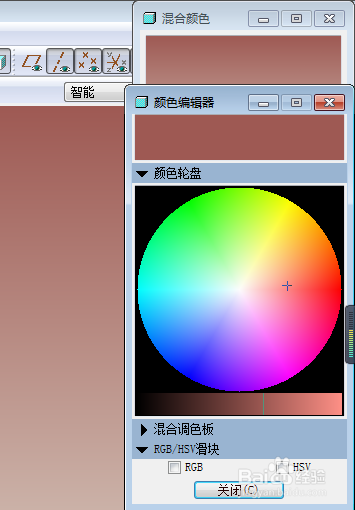
7、如下所示,点击底色前面的按钮,出现颜色胆咣骜岱编辑器,选择颜色轮盘,然后选中一种自己想要的颜色,点击下方的“关闭”。

8、如下所示,现在看混合颜色的对话框中的效果,以及三维空间的背景效果,点击确定,确定,即可结束背景颜色的设置。;